Hướng Dẫn Sử Dụng Tivi Xiaomi
lần đầu tiên sử dụng
Mô tả giao diện máy chủ Mi TV
Máy chủ Mi TV có vô số âm thanh và video, USB, mạng và các giao diện khác, có thể được kết nối với TV mạch kín, hộp giải mã truyền hình cáp, máy tính, bảng điều khiển trò chơi, máy nghe nhạc, cáp mạng, đĩa U và thiết bị khác.
Lấy ví dụ về máy chủ Mi TV 3, như trong hình bên dưới:

① HDMI 2.0 * 3
Ba giao diện HDMI 2.0 đều là giao diện đầu vào, hỗ trợ kết nối máy tính, trò chơi, DVD Blu-ray, hộp giải mã tín hiệu , đầu phát độ nét cao (hộp Mi, v.v.) qua cáp HDMI.
Giao diện HDMI-input-1 của Mi TV 3 (55/60/70 inch) và Mi TV 3S (43/48/65 inch) hỗ trợ chức năng ARC.
② Giao diện USB * 2 Giao diện
USB 3.0 * 1, giao diện USB 2.0 * 1, giao diện này chủ yếu được sử dụng để kết nối các thiết bị lưu trữ bên ngoài, chẳng hạn như đĩa U, đĩa cứng di động và các thiết bị khác, để thực hiện chức năng phát lại cục bộ mạnh mẽ của TV máy chủ và cũng hỗ trợ kết nối có dây Sử dụng chuột, bàn phím và các thiết bị khác để nhập liệu.
③ MI PORT
Giao diện MI-PORT là một giao diện do Xiaomi phát triển và xác định độc lập, chịu trách nhiệm truyền tải tất cả các tín hiệu và dữ liệu. Hiện tại, có hai loại máy chủ Mi TV, một là phiên bản gói và một là phiên bản độc lập.
(1) Phiên bản gói: Kết nối TV thông qua cáp MI-PORT, ngoài việc truyền tín hiệu âm thanh và hình ảnh, nó còn chịu trách nhiệm cấp nguồn cho máy chủ; phiên bản gói không có giao diện DC-IN.
(2) Phiên bản độc lập: đi kèm tiêu chuẩn với cáp MI-PORT sang HDMI, đầu MI-PORT được kết nối với máy chủ Mi TV và đầu HDMI được kết nối với thiết bị hỗ trợ đầu vào HDMI; bộ chuyển đổi nguồn riêng cần có cáp để kết nối với cổng DC-IN để cấp nguồn.
④ Giao diện VGA Giao diện
VGA có thể được sử dụng để kết nối máy tính xách tay, máy tính để bàn và các thiết bị khác để mở rộng màn hình.
Lưu ý: Giao diện VGA này không hỗ trợ đầu ra (bao gồm cả phiên bản đóng gói và phiên bản độc lập).
⑤ Cổng mạng Nó được
sử dụng để kết nối với cáp mạng được kết nối trực tiếp để truy cập Internet (không hỗ trợ chức năng quay số).
⑥ Đầu vào AV
Lưu ý: Giao diện này là giao diện đầu vào và không hỗ trợ đầu ra tín hiệu âm thanh và video. Giao diện có hai chức năng chính:
(1) Kết nối hộp set-top box, DVD và các thiết bị khác cần xuất ra thông qua cáp AV composite thông qua cáp bộ chuyển đổi AV tiêu chuẩn trong phụ kiện và hợp tác với cáp AV composite (hai các đầu giống nhau như 3 đầu bông sen). Sau khi chuyển nguồn đầu vào sang AV-IN trên Mi TV host, màn hình của thiết bị đầu ra được kết nối với mặt trước có thể hiển thị trên Mi TV.
(2) Kết nối điện thoại di động, máy tính bảng và các thiết bị khác thông qua cáp âm thanh tương tự AUX 3.5mm để tạo ra âm thanh máy chủ Mi TV. Sau khi kết nối, bạn cần chuyển nguồn đầu vào trên máy chủ Mi TV sang AUX-IN và âm thanh sẽ là từ người dẫn chương trình Mi TV. Âm thanh phát ra.
⑦ Ngõ ra âm thanh đến loa trầm Sau khi
mua loa siêu trầm Mi, bạn có thể kết nối nó với loa siêu trầm qua cáp 2,5mm. Nó không được hỗ trợ kết nối với các thiết bị âm thanh / loa siêu trầm của các hãng khác thông qua giao diện này.
⑧ Khi TV RF được
kết nối với camera quan sát, tín hiệu kỹ thuật số DTMB, nó được kết nối qua cáp đồng trục, có thể được sử dụng với bộ cách ly ăng ten hoặc đầu chuyển đổi bộ cách ly ăng ten và không hỗ trợ đầu ra.
Lưu ý: Máy chủ Xiaomi TV (phiên bản độc lập), thêm giao diện nguồn DC-IN ở bên phải của giao diện RF và sử dụng nó với bộ chuyển đổi nguồn độc lập.
Các bước cài đặt Mi TV 3
Trước khi sử dụng TV lần đầu tiên, bạn cần cài đặt và kết nối cáp TV.
Lấy “phiên bản gói” làm ví dụ, như thể hiện trong hình sau:
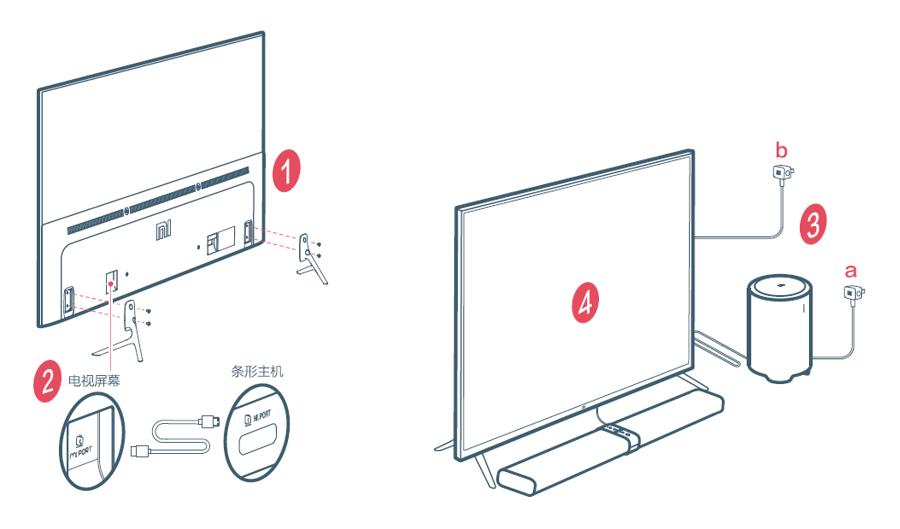
1. Lắp đặt giá đỡ:
Sau khi mở hộp, lấy các giá đỡ bên trái và bên phải của TV ra và lắp chúng theo dấu hiệu bên trái và bên phải (L & R) trên dấu ngoặc.
2. Kết nối máy chủ với màn hình TV:
Lấy cáp MI-PORT ra khỏi hộp phụ kiện, kết nối một đầu với máy chủ Mi TV và đầu kia với giao diện MI-PORT ở mặt sau của màn hình TV.
Lưu ý: Để đạt được trải nghiệm tốt nhất khi bạn sử dụng máy chủ quầy bar, vui lòng không đặt máy chủ quán bar trên mặt đất hoặc trên bàn kim loại.
3. Kết nối nguồn điện:
a: Kết nối Mi Home Audio Subwoofer với nguồn điện;
b: Kết nối màn hình TV với nguồn điện
Lưu ý: Trước tiên hãy kết nối nguồn điện của loa siêu trầm, sau đó kết nối nguồn điện của Màn hình TV. Máy chủ Mi TV được kết nối với nguồn điện thông qua cáp MI-PORT và không cần kết nối với nguồn điện.
4. Bật nguồn: Khi bật nguồn
lần đầu tiên, vui lòng làm theo hướng dẫn sử dụng TV để hoàn tất cấu hình.
Tôi nên làm gì nếu không thể ghép nối và kết nối điều khiển từ xa Bluetooth?
Điều khiển từ xa Bluetooth được ghép nối không dây với TV / box và sự can thiệp của môi trường xung quanh sẽ ảnh hưởng đến sự ổn định của kết nối.
1. Nếu điều khiển từ xa Bluetooth không kết nối thành công, vui lòng tham khảo các ý tưởng sau để khắc phục sự cố:
(1) Xác nhận rằng tấm cách nhiệt của nút pin đã được tháo ra (điều khiển từ xa sử dụng pin AAA cần kiểm tra xem chiều dương và chiều âm đúng).
(2) Đặt điều khiển từ xa gần mô-đun Bluetooth TV / box (tốt nhất là trong vòng 10 cm). Thông thường, mô-đun Bluetooth TV tích hợp nằm ở góc dưới bên phải của màn hình và mô-đun Bluetooth TV được chia tách nằm ở giữa máy chủ.
(3) Vào giao diện cài đặt và mở tùy chọn “Thêm Điều khiển từ xa Bluetooth Xiaomi”, sau đó tháo pin điều khiển từ xa và lắp lại, sau đó thử ghép nối.
(4) Kiểm tra mức pin của điều khiển từ xa, bạn có thể thử thay pin và sau đó ghép nối.
2. Giải thích bổ sung:
(1) Sự can thiệp của môi trường sẽ ảnh hưởng đến sự ổn định của kết nối điều khiển từ xa Bluetooth, chẳng hạn như Bluetooth, WiFi, v.v.
(2) Nếu điều khiển từ xa hồng ngoại bị mất, bạn có thể kết nối với TV / hộp thông qua ứng dụng màn hình chiếu, điều khiển và mở tùy chọn “Thêm Điều khiển từ xa Mi Bluetooth”.
Làm cách nào để kết nối điều khiển từ xa Bluetooth của Mi TV & Mi Box?
Xem xét rằng Bluetooth và WiFi chia sẻ tài nguyên băng tần, cách liên kết điều khiển từ xa Bluetooth hơi khác nhau trong các trường hợp khác nhau.
1. Chiến lược để liên kết điều khiển từ xa Bluetooth với Mi TV / Box như sau:
(1) Nếu TV / Box được trang bị điều khiển từ xa Bluetooth hoặc đã được kết nối với điều khiển từ xa Bluetooth, khi cần kết nối, vui lòng trực tiếp nhấn và giữ đồng thời nút Home của điều khiển từ xa + Nút Menu ”, gần TV / box để hoàn tất quá trình ghép nối.
(2) Nếu TV / hộp đã được kết nối với điều khiển từ xa Bluetooth, nếu bạn cần kết nối điều khiển từ xa thứ hai, bạn cần thêm nó theo cách thủ công trong cài đặt (xem mục 2 để biết phương pháp).
(3) Nếu TV / hộp được trang bị điều khiển từ xa hồng ngoại theo tiêu chuẩn, bạn cũng cần thêm điều khiển này theo cách thủ công khi kết nối điều khiển từ xa Bluetooth lần đầu tiên.
2. Phương pháp thêm điều khiển từ xa Bluetooth theo cách thủ công như sau:
(1) Mở Cài đặt-Thiết bị ngoại vi và Điều khiển từ xa Bluetooth-Mi Bluetooth-chọn “Thêm Điều khiển từ xa Bluetooth Mi”;
(2) Đồng thời nhấn và giữ nút điều khiển từ xa “nút trang chủ” + nút Menu “và làm theo lời nhắc trên giao diện màn hình để hoàn tất việc ghép nối, như trong hình bên dưới.
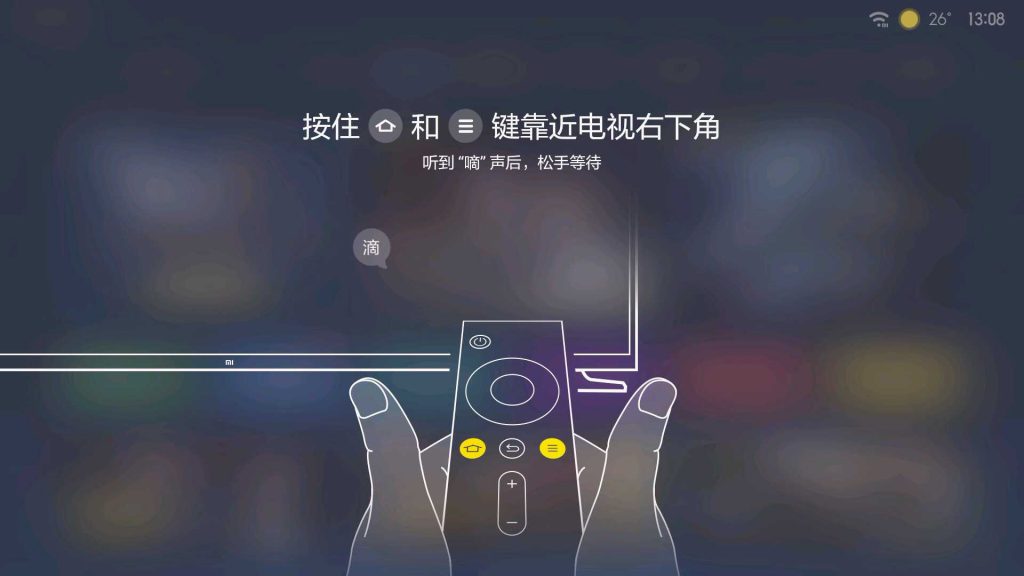
Hướng dẫn điều khiển từ xa Mi TV
Với thiết kế nút bấm đơn giản, thao tác sử dụng đơn giản và tiện lợi.
Lấy Điều khiển từ xa bằng giọng nói Bluetooth Xiaomi làm ví dụ:
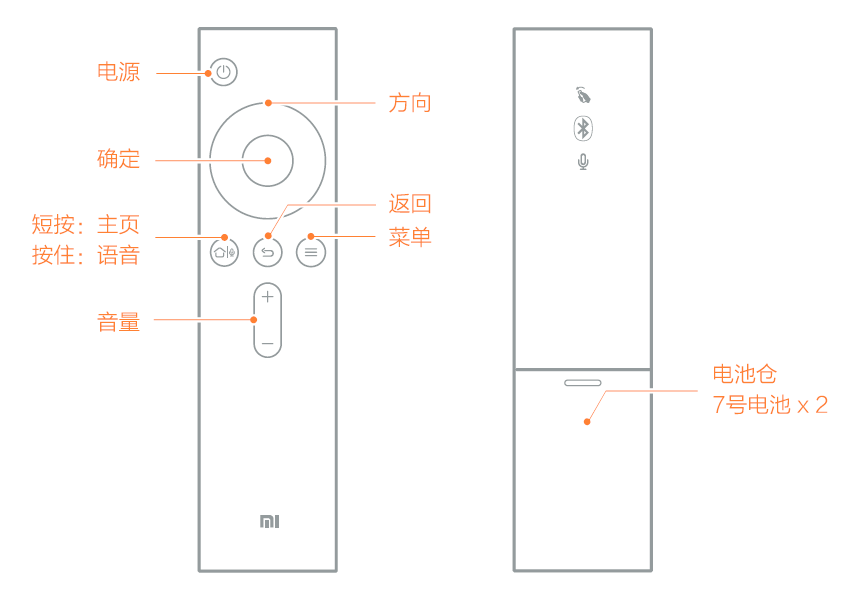
1. Trang chủ:
Nhấn nhanh để nhanh chóng quay lại màn hình, nhấn và giữ để kích hoạt thao tác bằng giọng nói.
2. Menu:
Hiển thị thêm các chức năng dưới giao diện hiện tại.
Ví dụ: trong giao diện trang chủ, vào giao diện tìm kiếm; giao diện phát lại hiển thị các cài đặt video liên quan, v.v.
3. Nguồn:
Nhấn phím ngắn có thể đưa TV vào trạng thái ngủ, nhấn lâu có thể chọn khởi động lại, tắt màn hình, tắt hoặc trì hoãn tắt máy (thời gian trễ lâu nhất là 120 phút).
4. Âm lượng:
“+” có thể tăng âm lượng và “-” có thể giảm âm lượng.
5. Hướng:
Điều khiển tiêu điểm để di chuyển lên, xuống, trái, phải. Trong giao diện xem lại, nút trái và phải lần lượt là chức năng tua đi, tua lại.
6. OK:
Xác nhận chọn tiêu điểm hiện tại, và bạn có thể tạm dừng / phát video hiện tại trên giao diện phát video.
7. Quay lại:
Quay lại cấp độ trước đó.
Nhấn đồng thời “Home” và “Menu” để bắt đầu kết nối Bluetooth với TV.
Lưu ý: Các
biểu tượng ở mặt sau của điều khiển từ xa lần lượt thể hiện sự hỗ trợ cho các chức năng cảm biến chuyển động, Bluetooth và giọng nói.
Điều khiển từ xa tiêu chuẩn của Mi TV tùy thuộc vào hỗ trợ thực tế.
Làm cách nào để Mi TV kết nối với hộp giải mã cáp?
Mi TV có giao diện đầu vào HDMI và giao diện đầu vào AV, có thể được sử dụng để kết nối truyền hình cáp, IPTV và các hộp giải mã tín hiệu khác.
1. Cách thứ nhất : kết nối hộp giải mã tín hiệu qua cáp HDMI. <Phương pháp này phù hợp với các hộp giải mã tín hiệu số có giao diện đầu ra HDMI>
①Kết nối đầu thu kỹ thuật số và giao diện HDMI của TV bằng “cáp HDMI”;
②Đặt nguồn cho đầu thu kỹ thuật số và TV rồi bật nó lên, và sau đó sử dụng điều khiển từ xa của TV để chọn mục nhập nguồn tín hiệu của trang chủ TV (như trong hình bên dưới), Vị trí của ô màu đỏ), và nhấp vào “nút xác nhận” của điều khiển từ xa
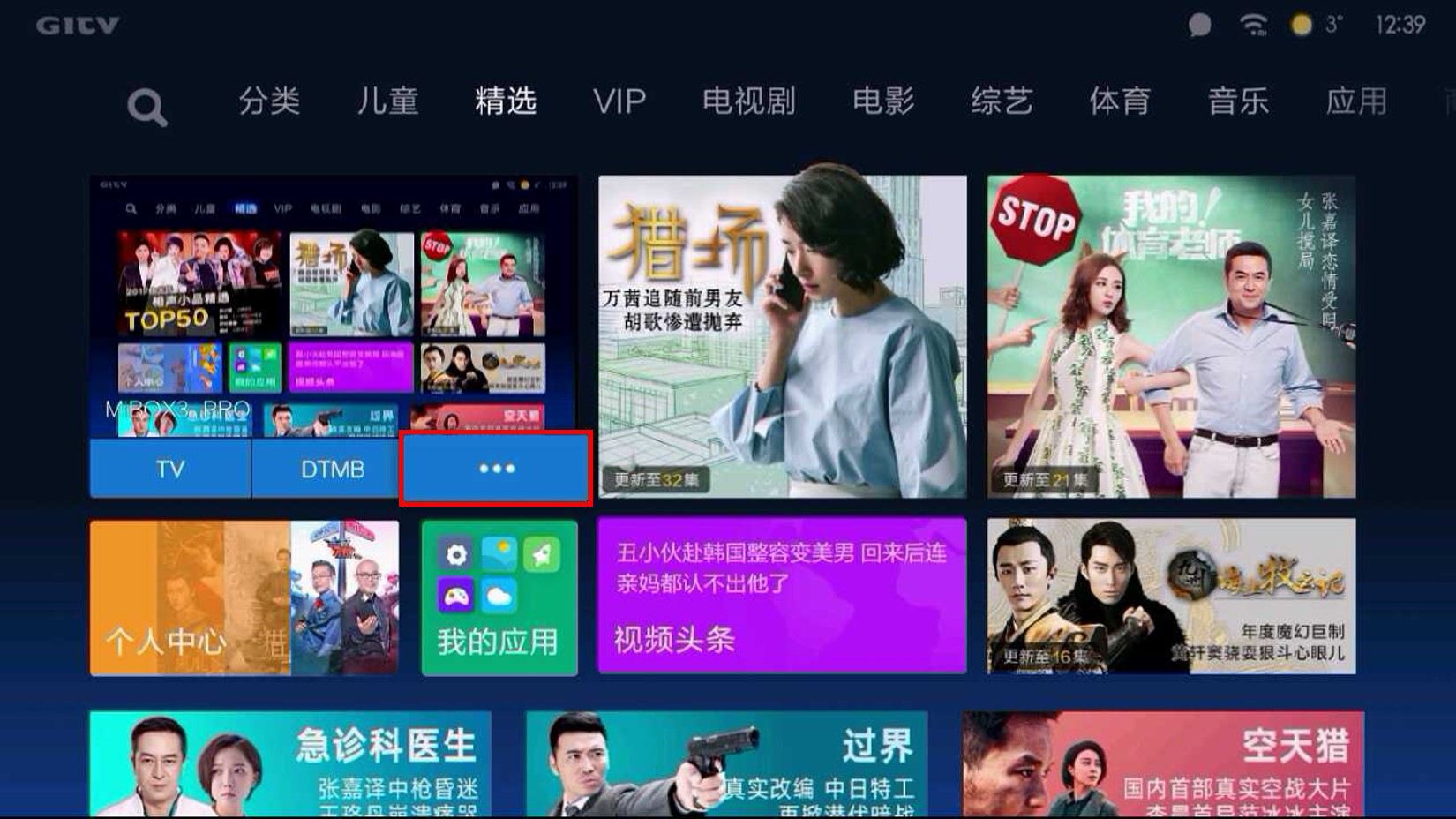
③Sau khi vào giao diện chọn nguồn tín hiệu , chọn “HDMI” và nhấp vào “nút xác nhận” của điều khiển từ xa để vào giao diện STB.
Tùy chọn HDMI được chọn trên giao diện này phải giống với số giao diện nơi TV được kết nối với hộp giải mã tín hiệu.
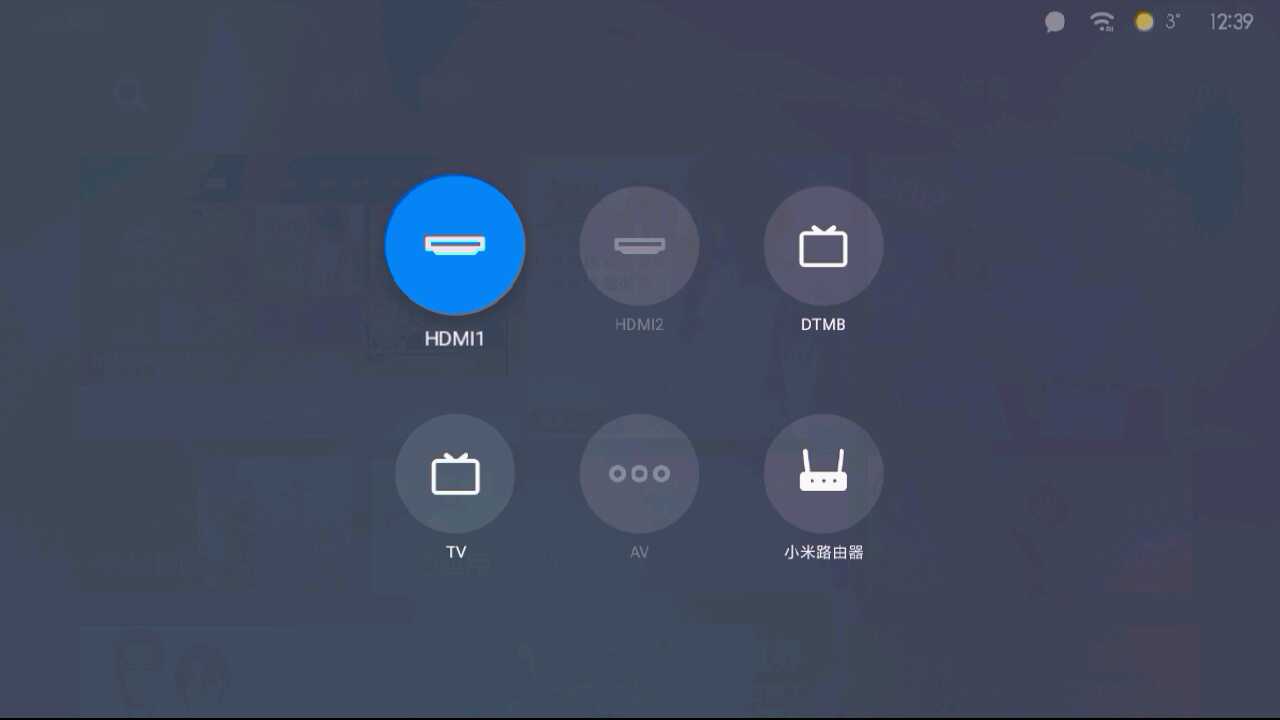
④Sau khi vào giao diện của set-top box, hãy sử dụng điều khiển từ xa của set-top box để chọn chương trình yêu thích của bạn để phát.
2. Cách thứ hai : Kết nối hộp giải mã tín hiệu thông qua cáp tổng hợp âm thanh và hình ảnh AV. <Phương pháp này phù hợp với hộp giải mã tín hiệu có giao diện đầu ra AV>
①Kết nối một đầu của cáp hỗn hợp AV với giao diện đầu ra của hộp giải mã tín hiệu, sau đó kết nối ba đầu nối từ đầu kia với giao diện AV màu tương ứng của TV (các màu đỏ, trắng và vàng cần phải tương ứng với từng màu một).

Lưu ý: Mi TV 3-55/60/70 inch và Mi TV 3S-65 inch (phiên bản cong) cần được sử dụng với cáp bộ chuyển đổi ba trong một trong hộp phụ kiện.
②Đặt nguồn vào hộp giải mã tín hiệu và TV rồi bật nó lên, sau đó sử dụng điều khiển từ xa của TV để chọn lối vào nguồn tín hiệu của trang chủ TV (như được hiển thị trong hộp màu đỏ) và nhấp vào “nút xác nhận” của điều khiển từ xa.
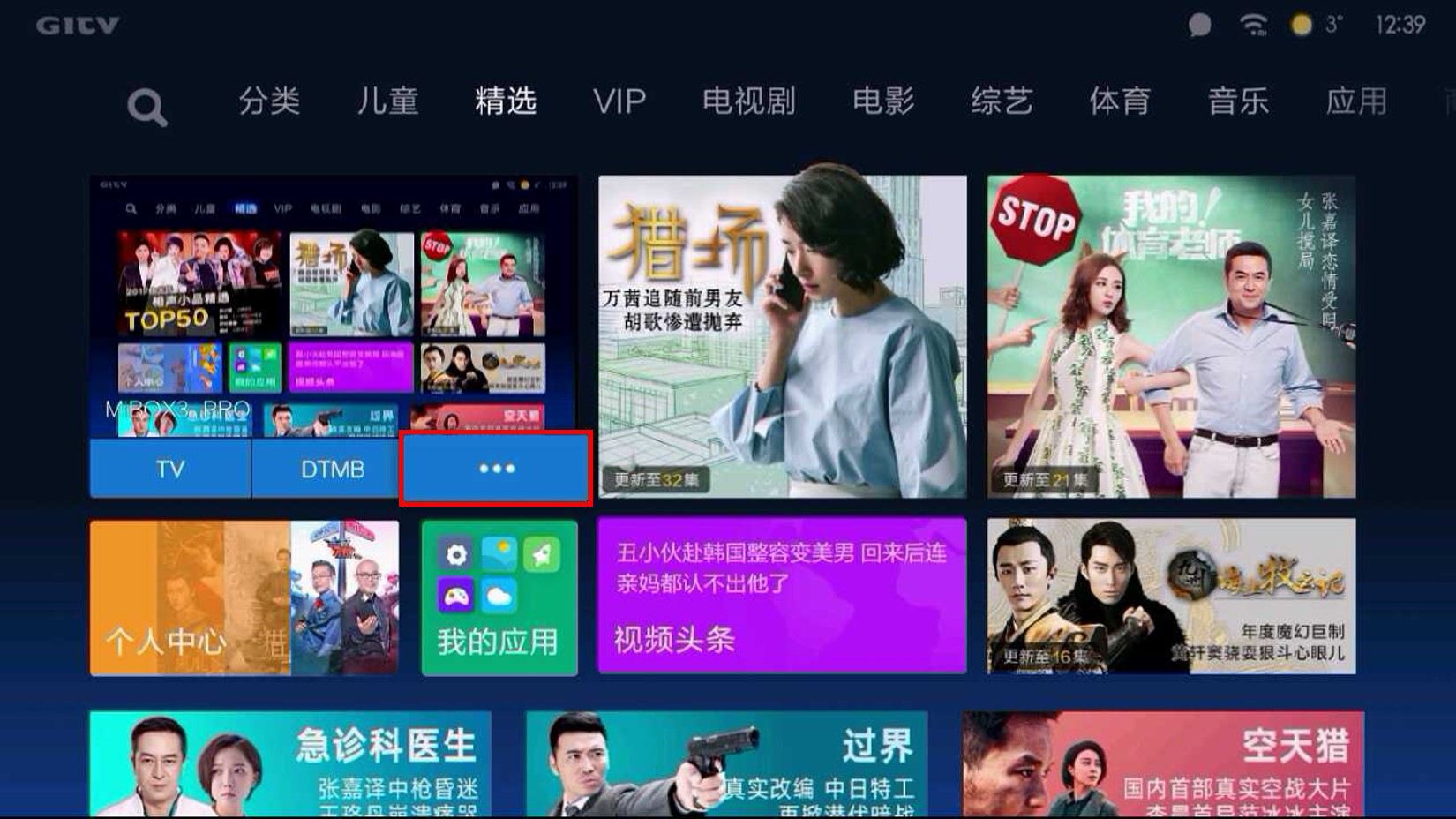
③Sau khi vào giao diện lựa chọn nguồn tín hiệu, chọn “AV” và nhấp vào nút “OK” trên điều khiển từ xa để vào giao diện STB.
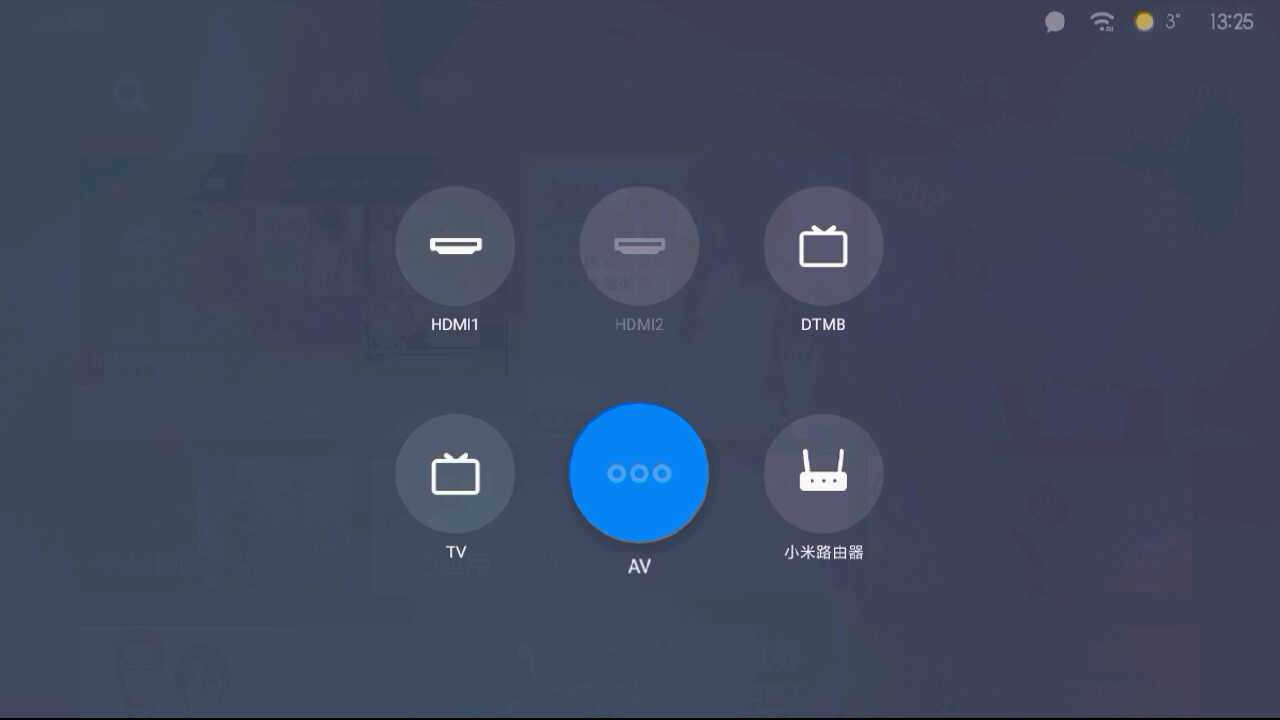
④Sau khi vào giao diện của set-top box, hãy sử dụng điều khiển từ xa của set-top box để chọn chương trình yêu thích của bạn để phát.
